Ubuntu - 安装 Docker
Docker 是一种容器服务,它允许将应用程序甚至操作系统作为容器在主机操作系统上运行。 容器 是一项令人兴奋的新技术,在过去几年中不断发展,并被许多重要组织所采用。
Docker 是一家为应用程序开发这些特殊容器的公司。 Docker 的官方网站是 https://www.docker.com/

作为练习,让我们在 Ubuntu 系统上安装 CentOS 容器。 CentOS 是 Red Hat 的基于 Linux 的操作系统。 因此,我们将在 Ubuntu 之上运行 CentOS 系统。 以下是完成此操作的步骤。
步骤 1 − 第一步是在 Ubuntu 服务器上安装 Docker 应用程序。 因此,在 Ubuntu 测试服务器上,运行以下命令以确保操作系统更新到位。
sudo apt-get update
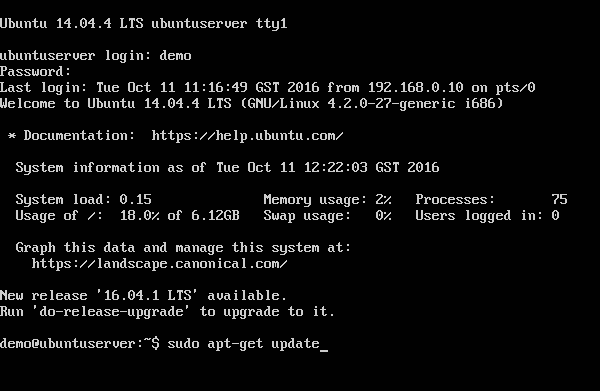
步骤 2 − 处理完所有更新后,发出以下命令以安装 Docker。
sudo apt-get install -y docker.io
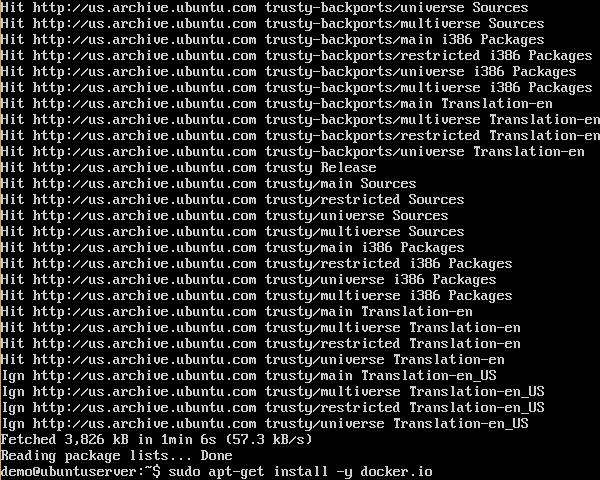
步骤 3 − 安装 Docker 包后,我们应该会收到一条输出消息,说明 Docker 进程已启动并正在运行。 Docker 进程被称为 Docker 引擎或 Docker 守护进程。
步骤 4 − 要查看正在运行的 Docker 版本,请发出 Docker 信息命令。
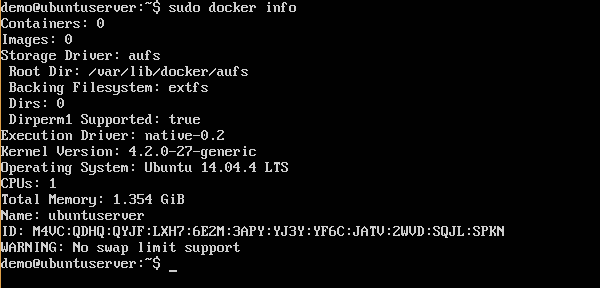
步骤 5 − 下一步是在 Ubuntu 上安装我们的 CentOS 镜像。
Docker 有一个名为 Docker hub 的特殊站点,用于存储 Docker 的预构建镜像。 该网站的链接是 https://hub.docker.com/
步骤 6 − 执行快速简单的登录过程,以便能够登录站点并查看所有可用的 Docker 镜像。
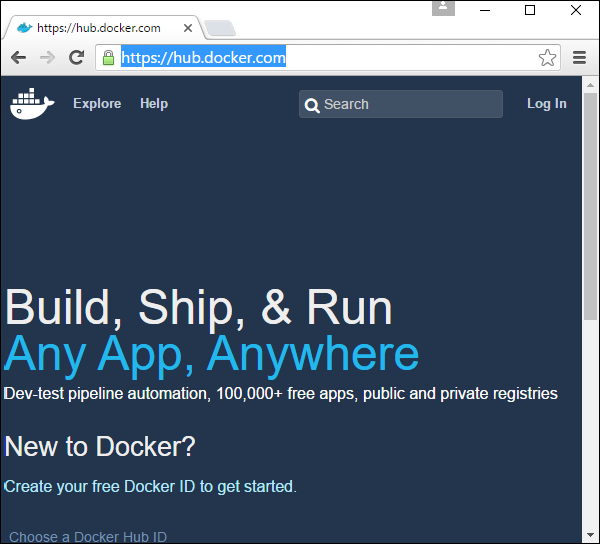
步骤 7 − 登录后,单击浏览按钮以查看所有可用的 Docker 镜像。
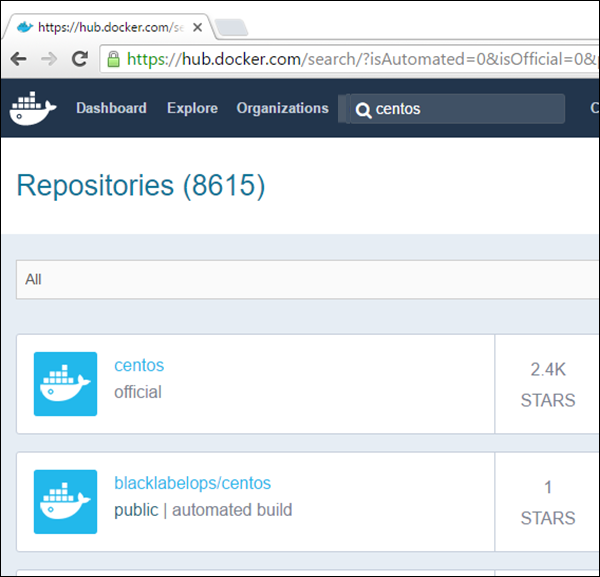
需要注意的两点是 −
Docker pull 命令。 这是在 Linux 机器上安装 Docker 镜像的命令。
各种版本的 CentOS 的 Docker 详细信息。
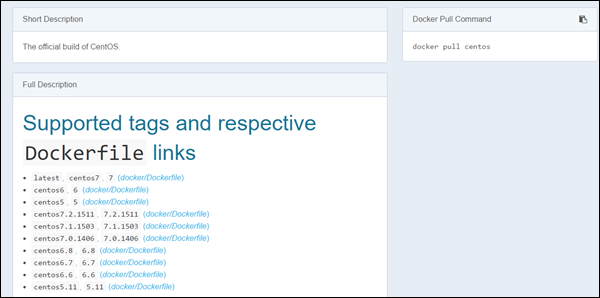
步骤 8 − 在 Ubuntu 机器上,运行命令。
sudo docker pull centos:latest
开始下载Docker组件,下载CentOS Docker。 Docker 镜像的名称是 centos:latest,这意味着我们拥有 CentOS 的最新 Docker 镜像。
步骤 9 − 要查看所有已安装的 Docker 镜像,请发出命令
sudo docker images
在下面的截图中,我们可以看到 Docker 镜像大小只有 196.8 MB,这是目前在 Ubuntu 系统上运行的 CentOS 的子集。
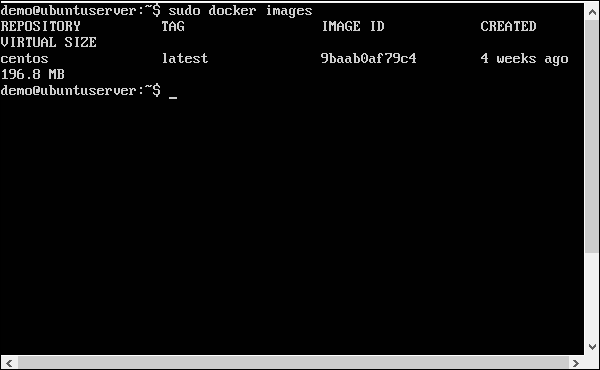
步骤 10 − 要启动 CentOS,我们需要向操作系统发出命令以启动线程。 我们可以通过运行以下命令来完成此操作。
sudo docker run -it centos /bin/bash
以上命令做了以下事情 −
运行 CentOS Docker 镜像。
使用 -it 选项以交互模式运行镜像。
运行 /bin/bash 命令作为初始进程。


